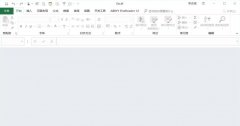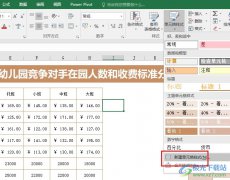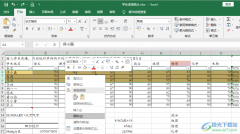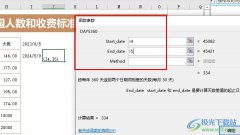excel是许多用户很喜欢使用的办公软件,让用户可以简单轻松的制作出电子表格,为用户带来了不错的使用体验,当用户在使用excel软件时,可以利用相关的功能来设置表格或是计算数据等,总之其中强大且实用的功能可以很好的满足用户的编辑需求,最近小编看到有用户问到怎么对工作表重命名的问题,这个问题其实是很好解决的,用户直接点击需重命名的工作表标签,接着右击弹出菜单选择其中的重命名选项,随后用户直接选择其中的重命名选项即可解决问题,那么接下来就让小编来向大家分享一下excel对工作表重命名的方法教程吧,希望用户在看了小编的教程后,能够从中获取到有用的经验。
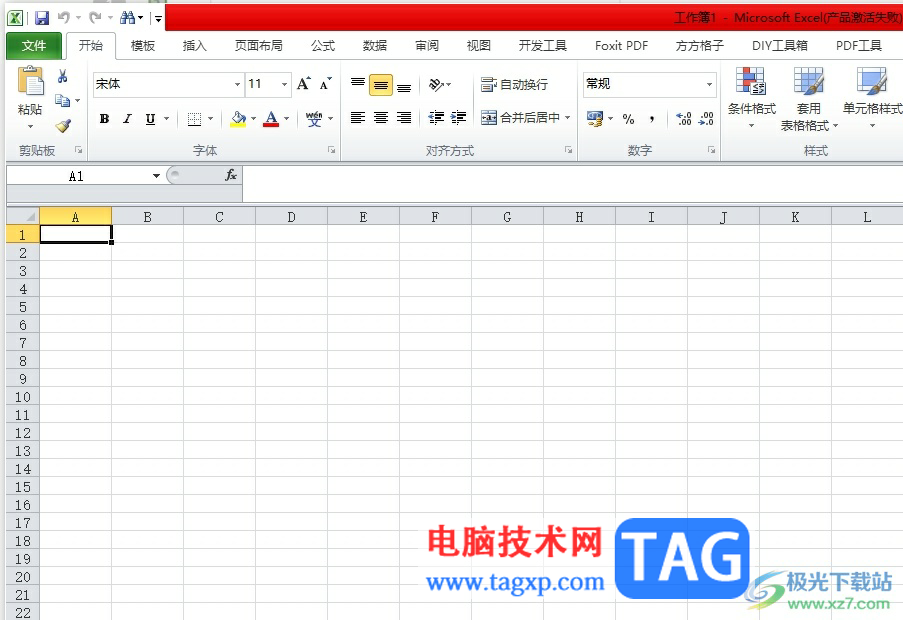
方法步骤
1.用户在电脑桌面上打开excel软件,并来到表格文件的编辑页面上来进行设置

2.在页面底部可以看到显示出来的工作表标签,用户需要选中要重命名的标签,接着用鼠标右键点击
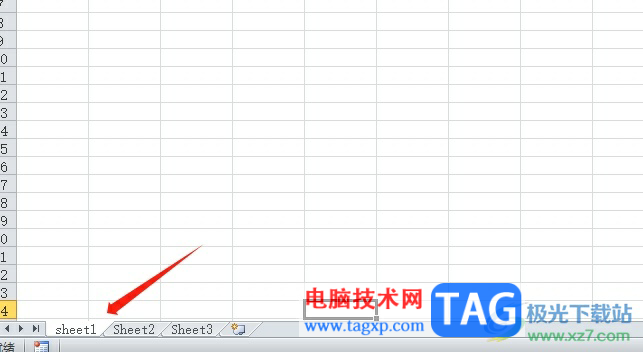
3.弹出菜单后,用户选择其中的重命名即可更改工作表名称
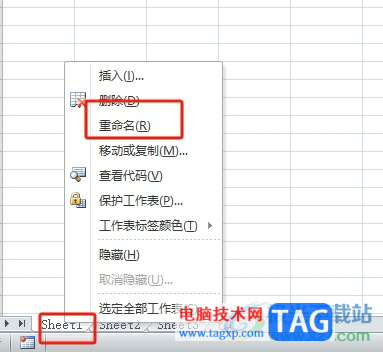
4.完成输入后,用户就可以在工作表标签处重新命名工作表了,效果如图所示

用户在excel软件中编辑表格文件时,可以根据自己的需求来对工作表的名称进行重命名,只需要右键点击工作表标签,接着在弹出来菜单栏中用户选择重命名选项即可解决问题,方法简单易懂,因此感兴趣的用户可以跟着小编的教程操作试试看。